3Dmax怎么建模三维立体的折扇?
MHSJS001
折扇是一种既实用又具备古韵的传统工具,特别是在戏曲舞台上尤为常见。该怎么建模逼真的折扇模型呢?下面我们就来看看详细的教程。

1、打开3Dmax2012软件,点击【创建】-【几何体】-【圆柱体】,在作图区域绘制一个圆柱体模型并按图示设置好圆柱体的各个参数。点击【对象颜色】将模型的对象颜色设置为:白色;
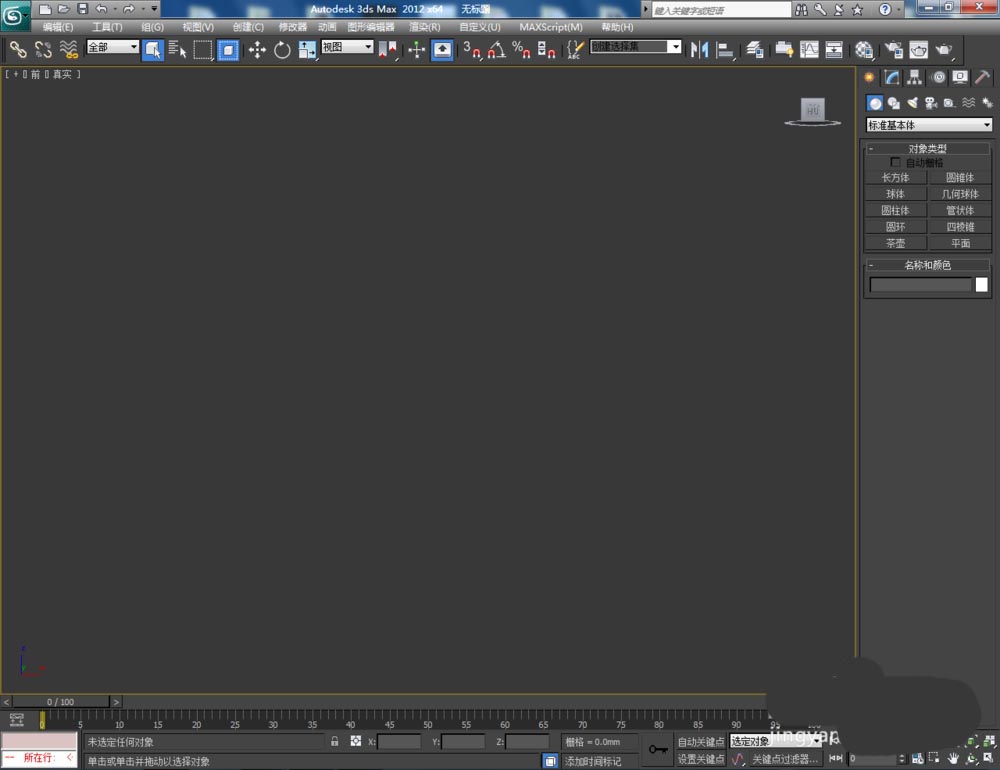
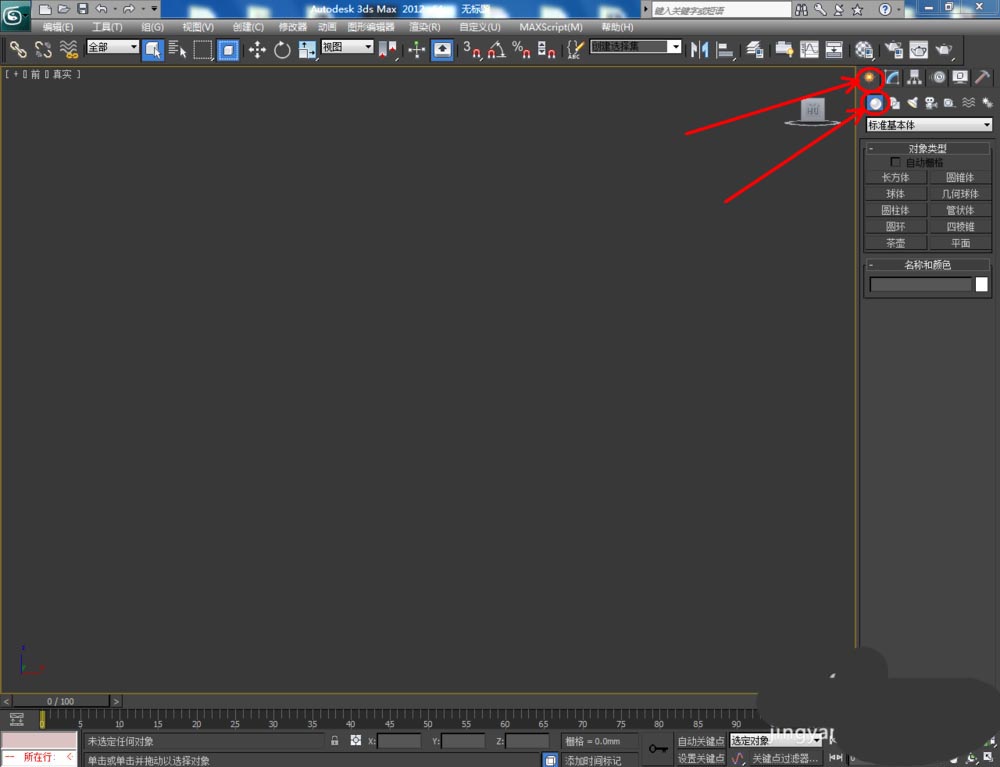
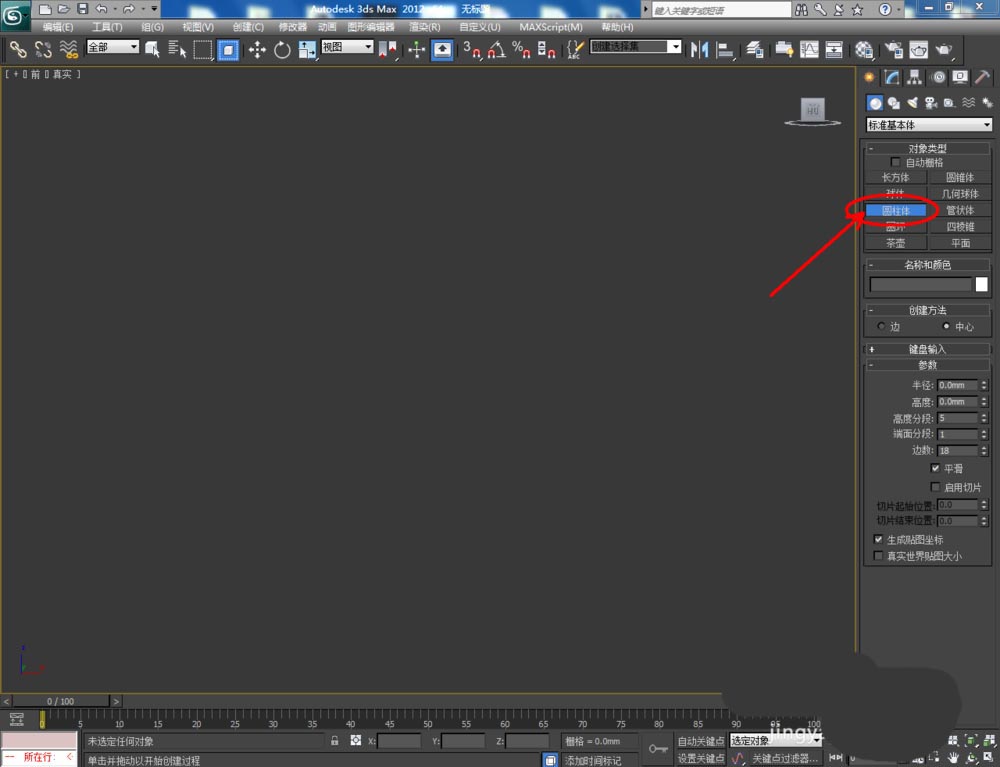
2、选中模型,点击鼠标右键-【转换为】-【转换为可编辑多边形】。点击【顶点】图标,选中图示模型上的点进行缩放操作(如图所示);
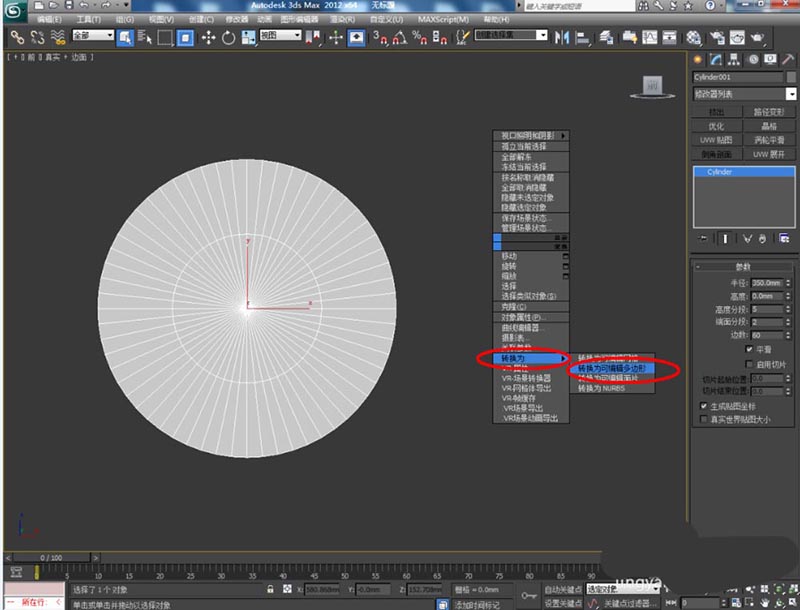
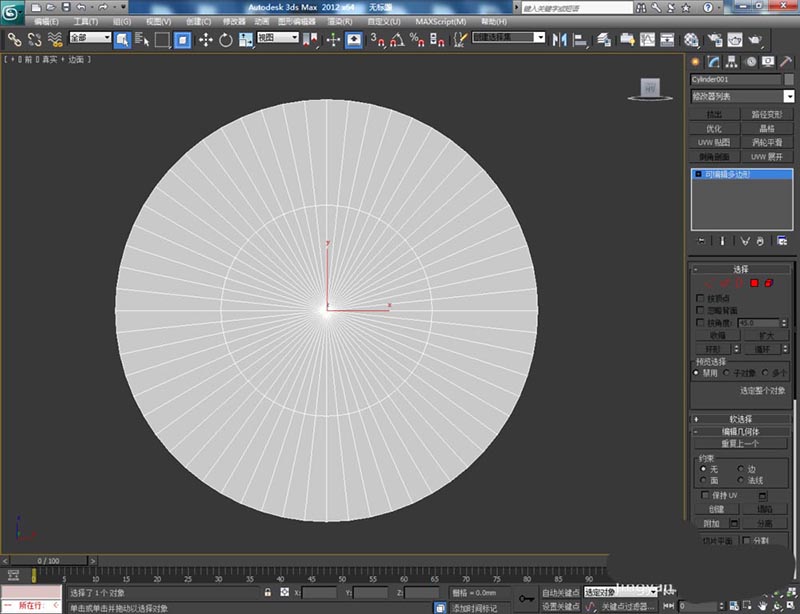
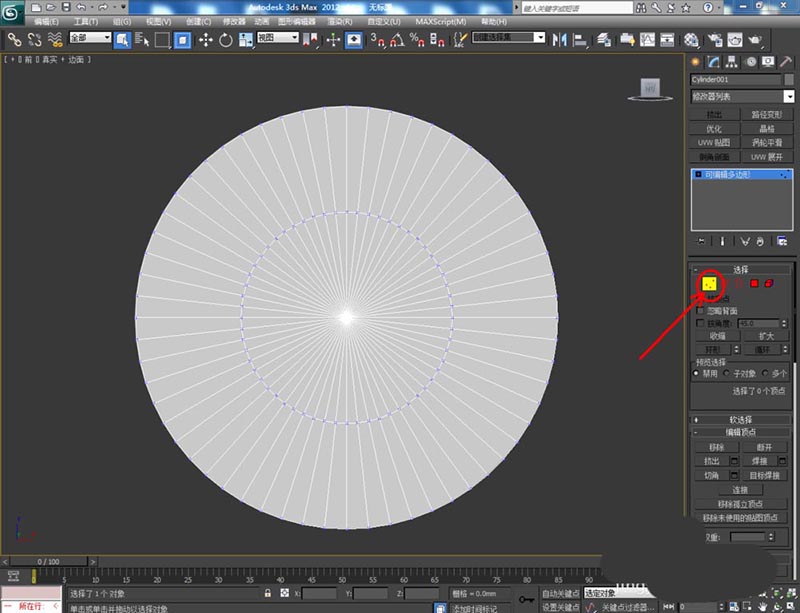
3、点击右边工作区中的【面】图标,选中图示模型上的面后,点击【Del】键将选面删除。完成后,继续选中图示模型上的面,同样地啊你【Del】键,将另一部分选面删除(如图所示);

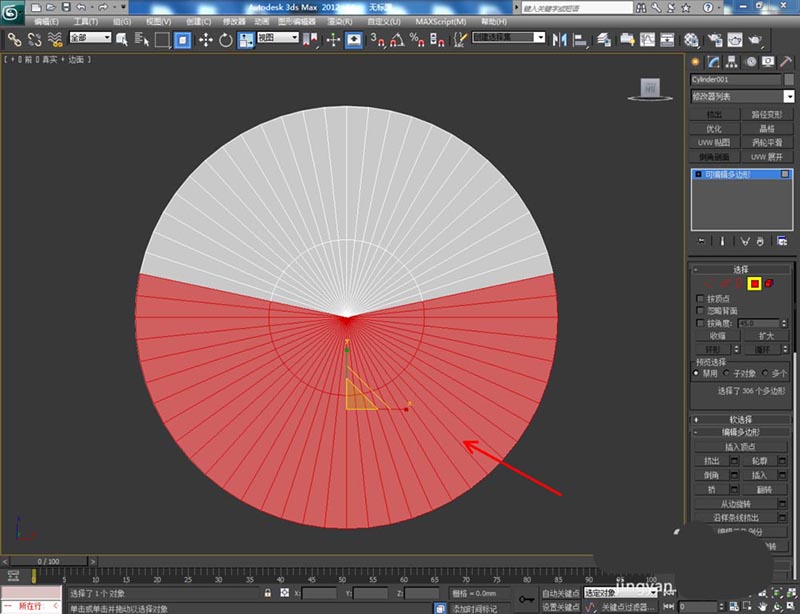
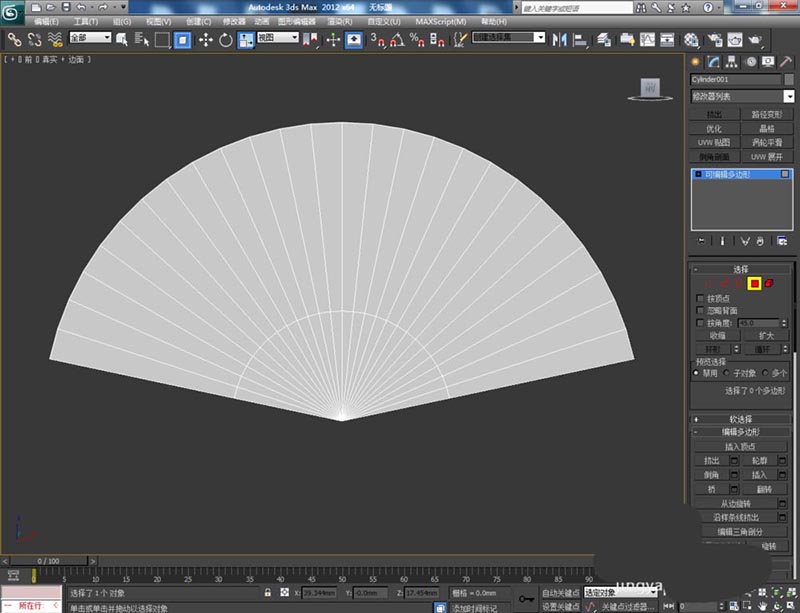
4、点击右边工作区中的【边】图标,选中图示模型上的边后,通过移动命令,对选边进行移动,制作出扇子的折痕效果(如图所示);
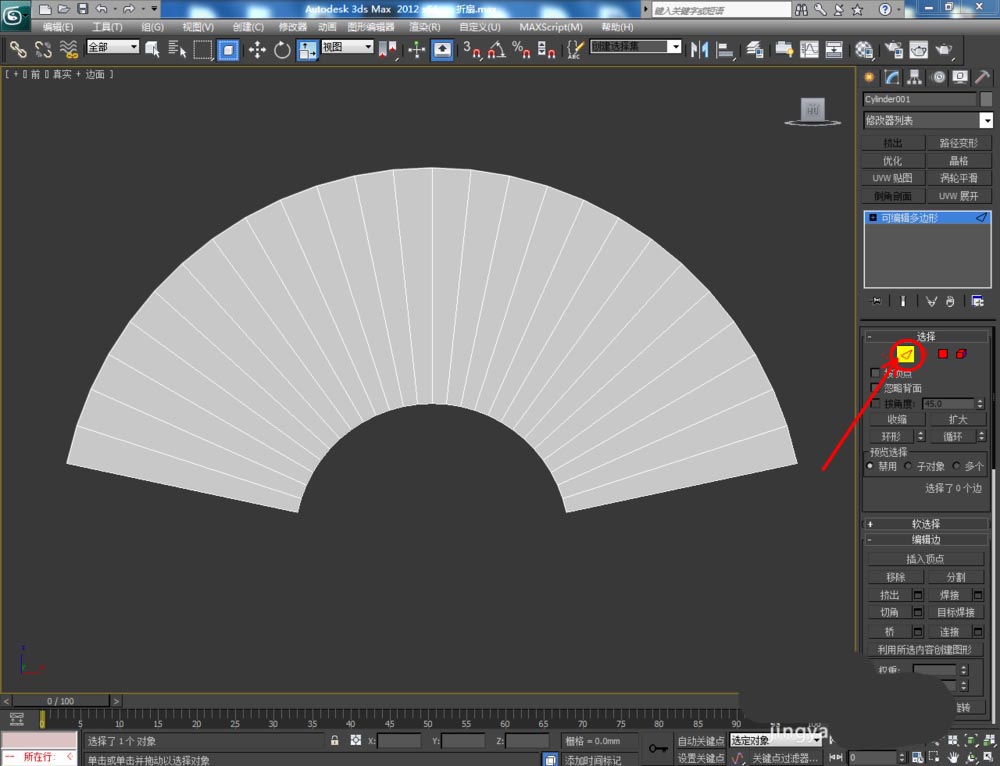


5、点击【创建】-【图形】-【线】,在作图区域绘制出一个多边图案。点击【顶点】,按图示对图案上的选点进行移动调整和圆化处理。完成后,点击【挤出】并设置好挤出的各个参数。通过【镜像】复制出一个对称的副本模型(如图所示);
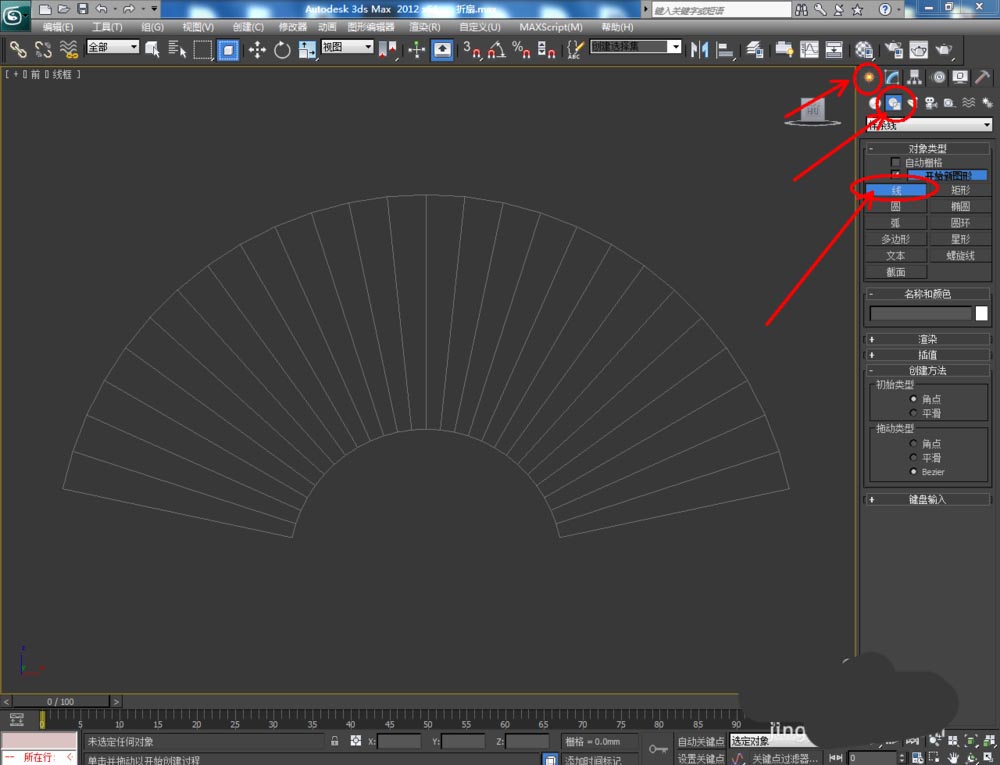
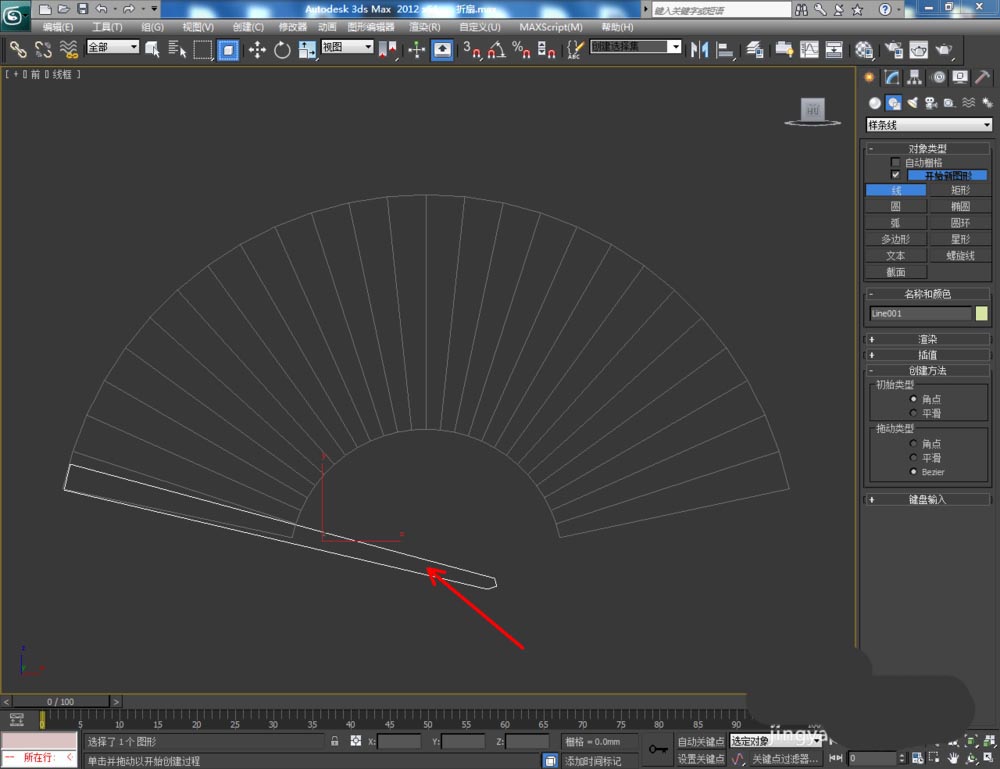

6、同样的步骤,完成中间木条模型的制作并将其转换为可编辑多边形。点击右边工作区中的【顶点】图标,按图示对木条模型上的点进行调整。按图示设置好木条的轴点位置后,以轴点为圆心对木条进行旋转复制(如图所示);


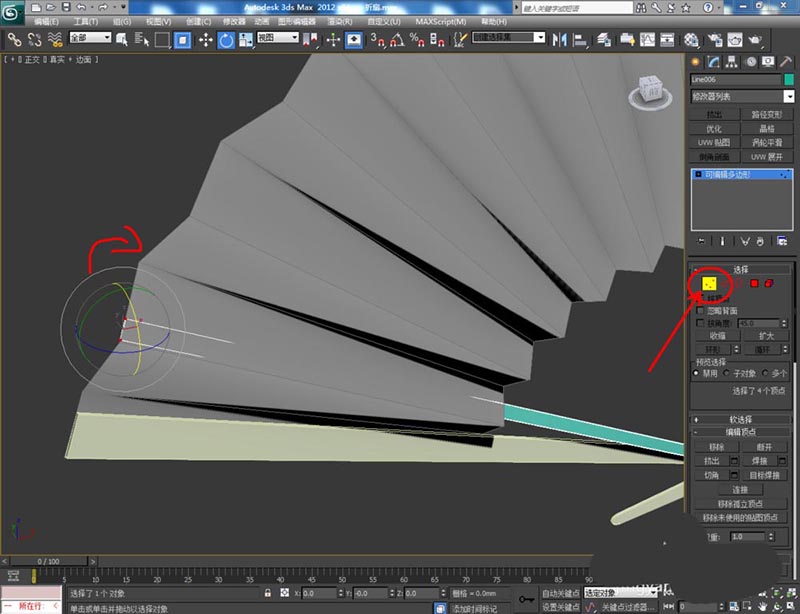
7、点击【材质编辑器】,弹出材质编辑器设置栏,按图示参数设置一个纸张材质和一个木条材质并附加给对应的模型(注:可根据需要添加图案贴图)。最后,点击【渲染】将制作好的扇子模型渲染出图即可。
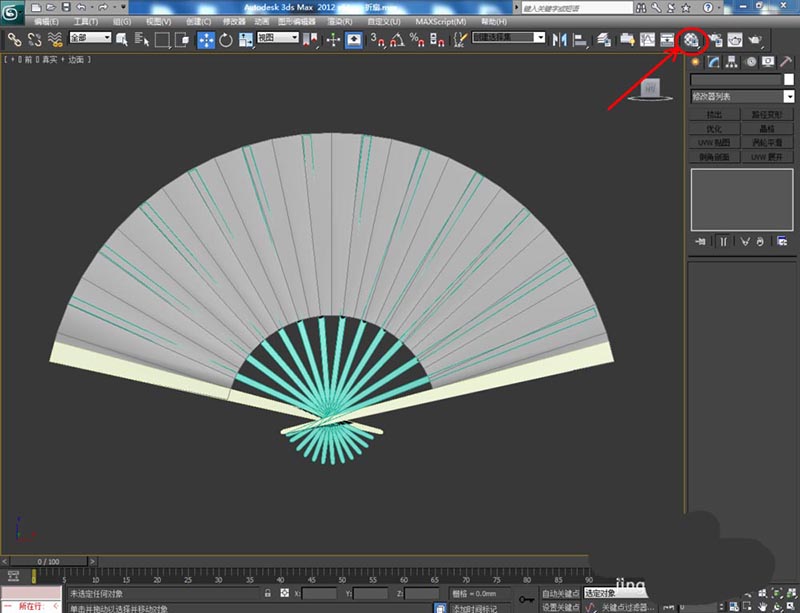
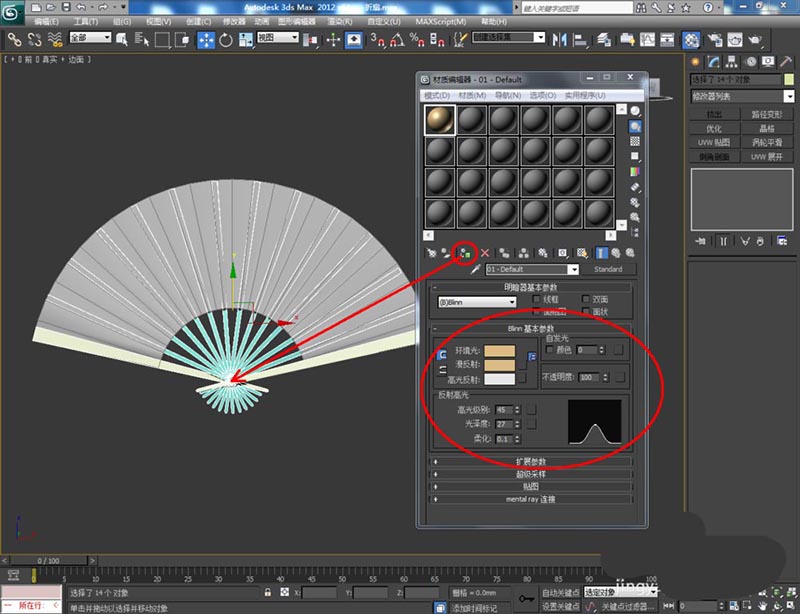

以上就是3Dmax建模折扇的教程,希望大家喜欢,请继续关注脚本之家。
相关推荐:

